Gestion du prêt, gestion des réservations, Gérer le rayon réservations
1. A quoi sert cette fonction ?
1. Rappel du
principe de gestion des réservations dans BCDI
3. Accès à
la fiche réservation
4. Détails
de la réservation ou de l’exemplaire
3. Exemplaires
à mettre de côté
1. Procédure
alternative : choisir l’exemplaire à mettre de côté
4. Exemplaires
à remettre dans le fonds
1. A quoi sert cette
fonction ?
Dans ce module, vous allez gérer les exemplaires à mettre de côté pour honorer les réservations de documents faites par les emprunteurs.
Les 3 onglets de cette fenêtre représentent les 3 étapes par lesquelles vont passer les exemplaires et les réservations, lorsqu’on met les exemplaires de côté :
- Exemplaires mis de côté : la liste des exemplaires mis de côté en attente du prêt à l’emprunteur qui a demandé la réservation ;
- Exemplaires à mettre de côté : liste des exemplaires disponibles, rattachés à une notice générale pour laquelle un emprunteur a demandé une réservation ;
- Exemplaires à remettre dans le fonds : liste des exemplaires qui avaient été mis de côté pour honorer une réservation, mais dont la réservation a été annulée par la suite.
Il y a une complexité supplémentaire puisqu’à chaque opération informatique correspond une manipulation physique de l’exemplaire, que le logiciel ne peut pas prendre en charge.
1. Rappel du principe de gestion des réservations dans BCDI
On ne réserva pas informatiquement des exemplaires mais des documents (= des notices générales) qui ont un ou plusieurs exemplaires. Ce principe permet de poser une réservation indépendamment de la disponibilité des exemplaires et d’honorer la réservation dès qu’un exemplaire est retourné.
2. Conventions typographiques
Dans ces écrans, les conventions typographiques sont les suivantes :
- Texte en noir : exemplaire « hors de série » pour une réservation ordinaire ;
- Texte en vert et en gras : exemplaire tête de série pour une réservation de série ;
- Texte en vert, poids normal : réservation normale pour une notice générale dont les seuls exemplaires sont des exemplaires « en série » ;
- Texte en rouge, poids normal : exemplaire mis de côté pour honorer une réservation qui a été annulée par la suite ;
- Texte en rouge et en gras : exemplaire tête de série, mis de côté pour honorer une réservation de série, qui a été annulée par la suite.
3. Accès à la fiche réservation
Depuis les 3 onglets, lorsqu’on double-clique sur une ligne, on ouvre le masque de saisie de la réservation correspondante.
S’il s’agit d’un exemplaire mis de côté, pour une réservation supprimée (dont le texte apparait en rouge), il n’y a plus de réservation associée. Il ne se passe rien si on double-clique dessus.
Depuis ce masque, on peut modifier l’état d’une réservation pour l’annuler. Si aucun exemplaire n’était mis de côté, la réservation disparait. S’il y avait un exemplaire mis de côté, le texte de l’exemplaire devient rouge. On peut aussi supprimer la fiche réservation. Si aucun exemplaire n’était mis de côté, la réservation disparait. S’il y avait un exemplaire mis de côté, le texte de l’exemplaire devient rouge et on ne peut maintenant plus afficher d’information relative à la réservation.
4. Détails de la réservation ou de l’exemplaire
Dans chaque onglet, si on clique sur une ligne sans relâcher la souris, une fenêtre d’information temporaire s’affiche, sous la ligne qu’on vient de cliquer et reste visible tant qu’on ne relâche pas le bouton de la souris.

2. Exemplaires mis de côté
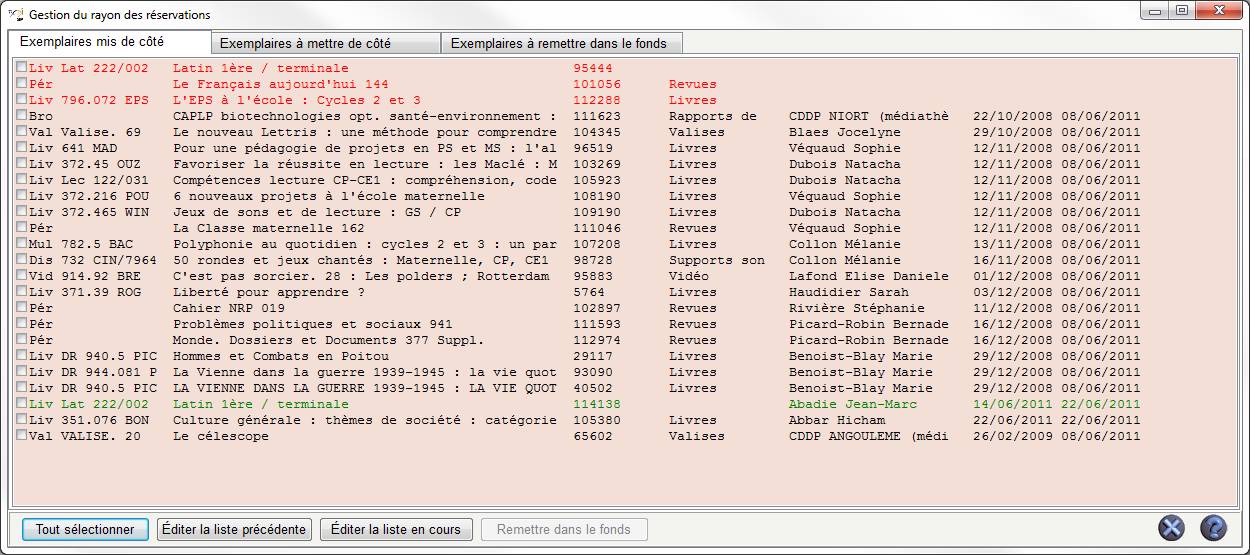
Cet écran indique tous les exemplaires qui ont été mis de côté pour honorer une réservation. Les exemplaires affichés ont tous le champ Situation= « Mis de côté ». S’ils apparaissent en rouge, c’est qu’il n’y a plus de fiche réservation associé à cet exemplaire. Elle a été annulée après la mise de côté de l’exemplaire. Sinon, cet exemplaire mis de côté est associé à une réservation dont le champ Etat= « Ex. mis de côté ». On peut alors afficher des informations supplémentaires de la fiche réservation.
Les colonnes sont :
- Cote de l’exemplaire ;
- Titre de la notice générale ;
- Code exemplaire ou numéro d’exemplaire ;
- Emplacement de l’exemplaire s’il est renseigné dans la fiche exemplaire ;
- Emprunteur ayant enregistré la réservation pour laquelle l’exemplaire a été mis de côté. Si la réservation a été annulée ou supprimée, le texte est en rouge. Si la réservation a été supprimée cette colonne est vide puisqu’on ne peut plus relier l’exemplaire à cette réservation pour en récupérer les informations ;
- Date de saisie de la réservation. Même remarque que précédemment pour les réservations supprimées ;
- Date de mise de côté de l’exemplaire. Même remarque que précédemment pour les réservations supprimées.
Le bouton « Editer la liste en cours » affiche une liste qui décrit le contenu actuel de votre rayon de réservations.
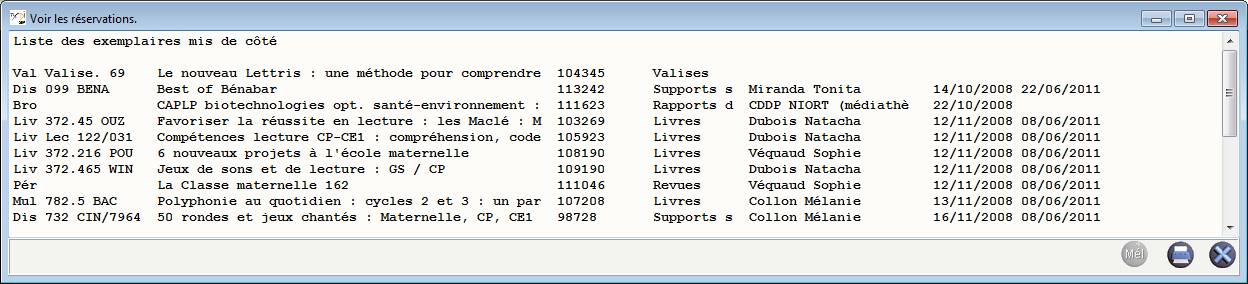
Pour l’imprimer, cliquez sur le bouton d’impression![]() .
.
Cette liste rappelle, pour chaque exemplaire mis de côté, sa cote, le titre de sa notice générale, son numéro ou son code exemplaire, son emplacement si celui-ci est renseigné dans la fiche exemplaire. Si la fiche réservation n’est pas supprimée on affiche aussi l’emprunteur qui a enregistré la réservation, la date de saisie de cette réservation et la date où l’exemplaire a été mis de côté. Il faut fermer cette fenêtre pour revenir dans l’écran de gestion des exemplaires mis de côté.
Pour sélectionner les exemplaires à remettre dans le fonds, il faut cocher la case des exemplaires concernés et cliquer sur le bouton « Remettre dans le fonds ». Le bouton « Tout sélectionner » est une aide pour cocher toutes les cases en un seul click. Cette opération modifie le champ Situation de l’exemplaire à « Disponible ». Si une réservation était encore associée, son Etat est modifié pour « Annulée ».
Il faut maintenant
que le gestionnaire remette physiquement les exemplaires dans le fonds.
Pour l’y aider, on crée un fichier texte dans le répertoire « temp » du client BCDI. Ce fichier contient la liste des exemplaires à retourner dans le fonds. Cette liste est automatiquement affichée lorsqu’on clique sur le bouton « Remettre dans le fonds ».
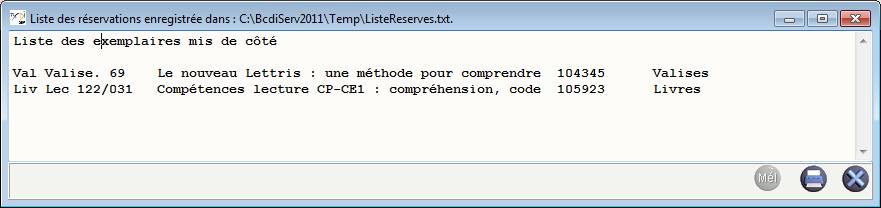
Pour l’imprimer, cliquez sur le bouton d’impression![]() .
.
Cette liste rappelle, pour chaque exemplaire mis de côté, sa cote, le titre de sa notice générale, son numéro ou son code exemplaire, son emplacement si celui-ci est renseigné dans la fiche exemplaire. Il n’y a plus d’information de réservation significative puisqu’elle était soit déjà annulée, soit elle l’a été par la remise dans le fonds des exemplaires.
On peut afficher ce texte à tout moment en cliquant sur le bouton « Editer la liste précédente ».
3. Exemplaires à mettre de côté
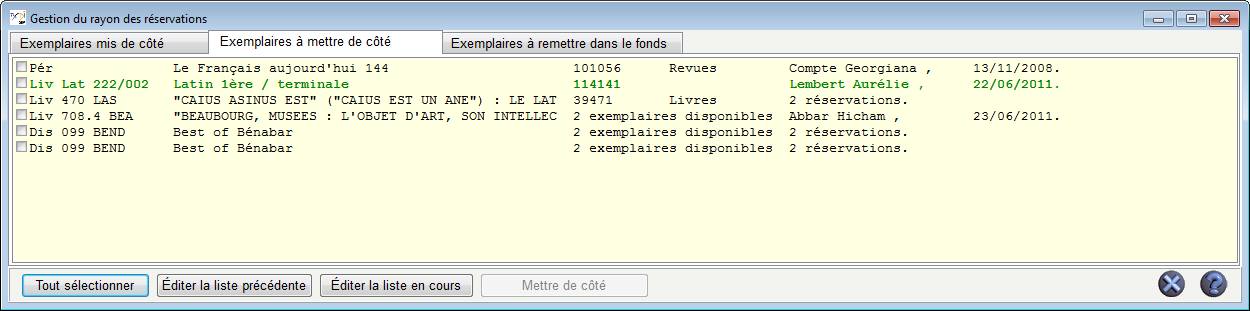
Cet écran montre toutes les réservations sur les notices générales dont au moins 1 exemplaire rattaché a le champ Situation= « Disponible ». Toutes les réservations ont le champ Etat= « Validée ». Chaque ligne représente 1 réservation sur une notice générale avec au moins 1 exemplaire disponible. S’il y a 1 seule réservation et 1 seul exemplaire disponible, les informations affichées concernent cet exemplaire et cette réservation. Il peut y avoir des cas plus complexes :
- 1 réservations avec plusieurs exemplaires disponibles (4ème ligne) : on affiche les informations de la réservation concernée et on n’affiche pas d’information exemplaire ;
- Plusieurs réservations avec 1 exemplaire disponible (3ème ligne) : on affiche les informations de l’exemplaire mais pas d’information de réservation ;
- Plusieurs réservations avec plusieurs exemplaires disponibles (5ème et 6ème ligne) : on affiche autant de lignes que le plus petit du nombre de réservations ou d’exemplaires disponibles. Sur aucune de ces lignes on n’affiche d’information exemplaire ou réservation
Les colonnes sont :
- Cote : si 1 seul exemplaire est disponible, il s’agit de la cote de cet exemplaire. Si plusieurs exemplaires sont disponibles, il s’agit de la proposition de cote de la notice générale si ce champ est renseigné ;
- Titre de la notice générale ;
- Code exemplaire ou numéro d’exemplaire : si 1 seul exemplaire est disponible, il s’agit du numéro ou du code de cet exemplaire. Si plusieurs exemplaires sont disponibles, on indique le nombre d’exemplaires disponibles (1ère ligne de la capture d’écran) ;
- Emplacement de l’exemplaire si 1 seul exemplaire est disponible et que ce champ est renseigné ;
- Emprunteur ayant enregistré la réservation pour laquelle l’exemplaire a été mis de côté : si plusieurs réservation ont été posées sur la même notice générale, on affiche le nombre de réservations (4ème ligne de la capture) ;
- Date de saisie de la réservation : s’il y a plusieurs réservations, cette colonne est vide
- Date de mise de côté de l’exemplaire : s’il y a plusieurs réservations, cette colonne est vide.
Le bouton « Editer la liste en cours » affiche la liste des exemplaires à aller chercher dans le fonds et à mettre de côté pour honorer les réservations en cours.

Pour l’imprimer, cliquez sur le bouton d’impression![]() .
.
Cette liste rappelle, pour chaque exemplaire mis de côté, sa cote, le titre de sa notice générale, son numéro ou son code exemplaire, son emplacement si celui-ci est renseigné dans la fiche exemplaire. Aucune information de réservations n’est affiché, elles sont inutiles pour simplement aller chercher des exemplaires dans le fonds. Fermez cette fenêtre pour retourner dans l’onglet « Exemplaires à mettre de côté ».
Pour sélectionner les réservations dont on souhaite mettre l’exemplaire de côté, il faut cocher la case de chaque réservation concernée et cliquer sur le bouton « Mettre de côté ». Le bouton « Tout sélectionner » est une aide pour cocher toutes les cases en un seul click.
Pour chaque ligne cochée, s’il y a 1 seule réservation et 1 seul exemplaire disponible, BCDI va modifier cet exemplaire et cette réservation. Dans le cas plus complexes :
- 1 réservations avec plusieurs exemplaires disponibles : la réservation sera affectée et BCDI choisira d’affecter l’exemplaire le plus ancien, selon sa date de saisie ;
- Plusieurs réservations avec 1 exemplaire disponible : l’exemplaire sera affecté et BCDI choisira d’affecter la réservation la plus ancienne, selon sa date de saisie ;
- Plusieurs réservations, avec plusieurs exemplaires disponibles (donc plusieurs lignes) : pour chaque ligne cochée, BCDI constituera une paire en associant la plus ancienne réservation à modifier et le plus ancien exemplaire.
Les exemplaires affectés seront modifiés pour avoir leur champ Situation = « Mis de côté » et seront associés à la réservation. Cette réservation sera modifiée pour avoir son champ Etat= « Ex. mis de côté ».
Il faut maintenant
que le gestionnaire aille chercher physiquement les exemplaires dans le fonds,
pour les mettre de côté.
Pour l’y aider, on crée un fichier texte dans le répertoire « temp » du client BCDI. Ce fichier contient la liste des exemplaires à aller chercher dans le fonds. Cette liste est automatiquement affichée lorsqu’on clique sur le bouton « Mettre de côté ».
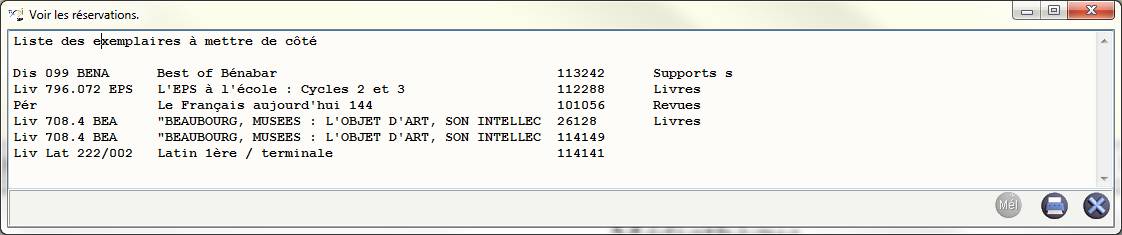
Pour l’imprimer, cliquez sur le bouton d’impression![]() .
On peut l’afficher à tout moment en cliquant sur le bouton « Editer la
liste précédente ».
.
On peut l’afficher à tout moment en cliquant sur le bouton « Editer la
liste précédente ».
Lorsqu’on a cliqué sur « Mettre de côté » un message s’affiche par-dessus le texte récapitulatif. Il propose d’envoyer une lettre de réservation, par courrier électronique, à chacun des emprunteurs dont on a honoré la réservation en mettant l’exemplaire de côté.

Si on accepte, on navigue dans la liste des emprunteurs à avertir dont le champ Mèl a été renseigné dans sa fiche emprunteur. Pour chacun, la fenêtre d’envoi de message de réservation apparait.
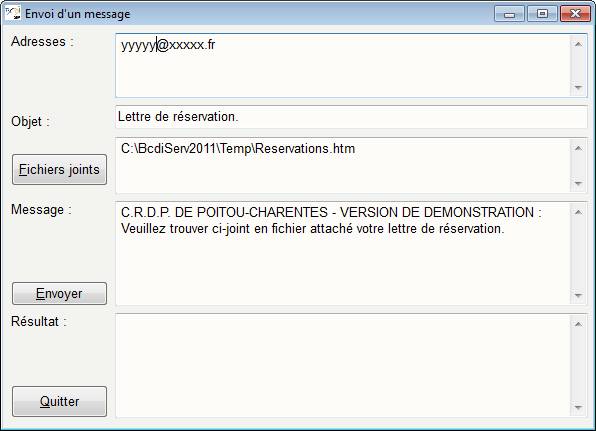
On doit gérer individuellement chaque envoi de lettre de réservation.
1. Procédure alternative : choisir l’exemplaire à mettre de côté
A partir du masque de saisie de la fiche réservation, accessible par un double-click (voir ci-dessus), le gestionnaire peut choisir l’exemplaire qu’il souhaite mettre de côté pour honorer une réservation. Reportez-vous à la documentation spécifique. A la validation de cette opération, la réservation disparaitra de la liste, car elle sera maintenant dans l’état « Ex. mis de côté ». Elle a été déplacée dans le premier onglet de cette fenêtre. Néanmoins, l’exemplaire qui a été choisi restera visible dans le texte d’aide à la récupération physique des exemplaires dans le fonds.
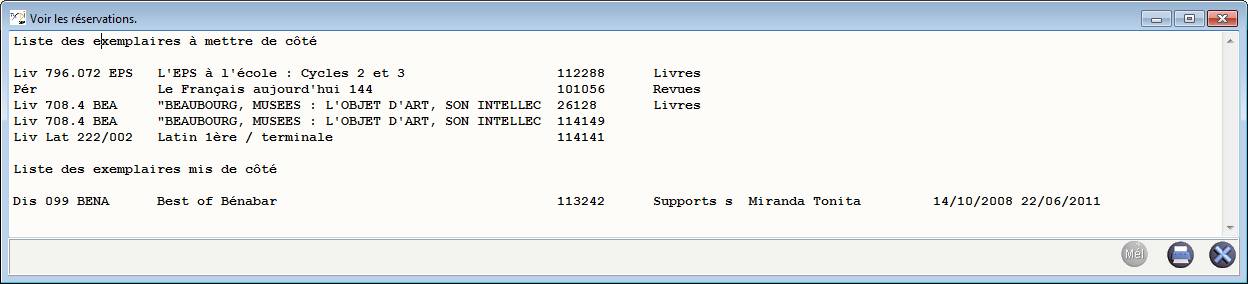
On voit qu’il y a des informations issues de la fiche de réservation qui n’apparaissent pas si on a laissé BCDI choisir tous les exemplaires. C’est normal car on a simplement ajouté à cette liste un extrait des informations obtenues dans l’onglet « Exemplaire mis de côté ».
Nota : cette liste, dans cet état, reste disponible, et sera tenue à
jour, tant qu’on ne ferme pas la fenêtre « Gestion du rayon des
réservations ».
On peut mélanger les 2 méthodes : choix de l’exemplaire manuellement ou choix automatique par BCDI.
4. Exemplaires à remettre dans le fonds

Cette liste affiche tous les exemplaires dont Situation= « Mis de côté » et dont la réservation associée a été supprimée ou a Etat= « Annulée ». Il s’agit en fait d’un extrait de la liste de l’onglet « Exemplaire mis de côté » constitué de tous les exemplaires dont le texte apparait en rouge.
On effectue les mêmes actions, et de la même façon, que celle décrites dans « Exemplaire mis de côté ».